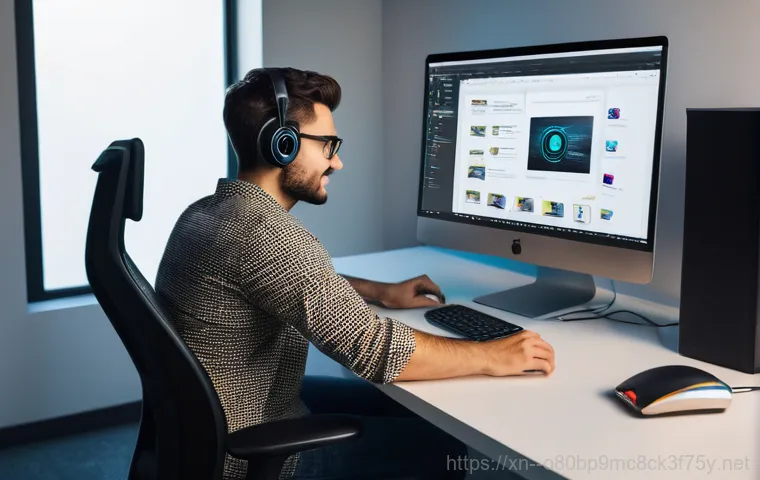오랜만에 컴퓨터를 켰는데 부팅 속도가 거북이처럼 느려서 답답했던 경험, 다들 있으시죠? 저도 예전에 구형 노트북을 쓸 때마다 한숨부터 나왔던 기억이 생생합니다. 이럴 때 가장 먼저 떠오르는 해결책 중 하나가 바로 저장장치 교체인데요.
특히 아직 HDD를 사용하고 계신 분들이라면 SSD로의 업그레이드만으로도 신세계를 경험할 수 있을 거예요. 요즘은 저렴한 가격에 좋은 SSD를 구매할 수 있어서, 오래된 PC도 최소한의 비용으로 확 달라진 성능을 체감할 수 있는 절호의 기회랍니다. 그런데 막상 직접 하려니 뭘 어디서부터 시작해야 할지 막막하게 느껴질 때가 많습니다.
고장 난 하드디스크 수리는 또 어떻게 해야 할지, 새 부품 조립은 혼자서도 가능할지 궁금증이 많으실 텐데요. 걱정 마세요! 제가 직접 겪고 배운 노하우들을 꽉꽉 담아왔으니, 아래 글에서 그 모든 궁금증을 시원하게 해결해 드릴게요!
느려진 컴퓨터, 과연 하드디스크만의 문제일까요?

이럴 때 가장 먼저 떠오르는 해결책 중 하나가 바로 저장장치 교체인데요, 무작정 부품만 바꾸기 전에 내 컴퓨터가 왜 느려졌는지 정확하게 파악하는 게 중요합니다. 단순히 저장장치만의 문제일 수도 있지만, 사실은 윈도우 운영체제에 쌓인 불필요한 파일이나 악성코드, 혹은 오래된 그래픽카드나 부족한 램 용량 등 복합적인 원인일 수도 있거든요.
예를 들어, 램(RAM)이 너무 적으면 여러 프로그램을 동시에 실행할 때 버벅거림이 심해지고요, CPU나 그래픽카드가 사양에 비해 과도한 작업을 할 때도 시스템 전체가 느려질 수 있습니다. 물론, 저장장치 자체가 물리적으로 손상되거나 너무 오래되어 속도가 현저히 떨어진 경우도 흔합니다.
특히 HDD(하드디스크드라이브)를 오랫동안 사용했다면 이런 현상이 더욱 두드러질 수 있죠. 따라서 정확한 진단 없이 무작정 부품만 바꾸기보다는, 작업 관리자를 통해 리소스 사용량을 확인하거나 디스크 검사, 악성코드 검사 등을 먼저 해보는 것을 추천합니다. 저의 경험상, 이렇게 사전 점검만 잘 해도 불필요한 지출을 막고 문제의 핵심을 정확히 짚어낼 수 있더라고요.
내 컴퓨터 속도 저하의 진짜 원인 파악하기
컴퓨터가 느려졌을 때 무조건 하드웨어 교체부터 생각하기보다는, 소프트웨어적인 문제나 시스템 환경 요인을 먼저 점검하는 지혜가 필요합니다. 윈도우 시작 프로그램 중에 불필요하게 많은 프로그램이 자동으로 실행되고 있지는 않은지, 웹 브라우저에 너무 많은 확장 프로그램이 설치되어 있지는 않은지 확인해보세요.
주기적인 디스크 정리와 조각 모음, 그리고 바이러스 검사는 기본 중의 기본입니다.
PC 성능 저하 시 점검 리스트
- 윈도우 시작 프로그램 관리: 불필요한 프로그램은 과감히 ‘사용 안 함’으로 설정하세요.
- 임시 파일 및 캐시 삭제: 디스크 정리를 통해 쌓여있는 찌꺼기들을 청소해주세요.
- 악성코드 및 바이러스 검사: 컴퓨터 속도 저하의 주범일 수 있으니 정기적으로 검사해야 합니다.
- 하드웨어 리소스 모니터링: 작업 관리자에서 CPU, 램, 디스크 사용량을 확인하고 비정상적인 점유율을 보이는 프로그램을 찾아보세요.
HDD에서 SSD로, 왜 바꿔야 할까요? 속도 혁명 체감하기!
아직도 HDD를 사용하고 계신 분들이라면 SSD로의 업그레이드만으로도 신세계를 경험할 수 있을 거예요. 요즘은 저렴한 가격에 좋은 SSD를 구매할 수 있어서, 오래된 PC도 최소한의 비용으로 확 달라진 성능을 체감할 수 있는 절호의 기회랍니다. 제가 처음 HDD에서 SSD로 교체했을 때의 그 충격은 아직도 잊을 수가 없어요.
부팅 속도가 1 분 이상 걸리던 컴퓨터가 10 초 만에 켜지는 마법을 경험했거든요. 프로그램 실행 속도도 비교할 수 없을 정도로 빨라지고, 게임 로딩 시간도 대폭 줄어들어서 정말 신세계를 만난 기분이었죠. HDD는 물리적인 플래터와 헤드가 회전하면서 데이터를 읽고 쓰는 방식이라 속도 면에서 태생적인 한계가 있습니다.
반면에 SSD는 반도체 칩에 데이터를 저장하는 방식이라 훨씬 빠르고 충격에도 강하며, 소음도 없어요. 특히 노트북 사용자라면 SSD 교체가 더욱 필수적인데요, 노트북은 휴대성이 중요한 만큼 작은 충격에도 HDD가 손상될 위험이 크기 때문입니다. 그리고 SSD는 전력 소모량도 적어서 노트북 배터리 사용 시간을 조금이라도 늘려주는 효과도 있답니다.
만약 지금 사용하고 계신 컴퓨터가 너무 느려서 답답하시다면, 다른 비싼 부품을 바꾸기 전에 SSD 교체를 가장 먼저 고려해보시라고 강력하게 추천하고 싶어요. 아마 투자한 비용 이상의 만족감을 얻으실 겁니다.
SSD와 HDD, 성능 차이는 어느 정도일까?
SSD와 HDD는 데이터를 저장하는 방식부터 속도, 안정성 등 모든 면에서 큰 차이를 보입니다. 특히 부팅 속도나 프로그램 실행 속도에서 압도적인 차이를 느낄 수 있습니다. 제가 직접 경험한 바로는, OS가 설치된 저장장치를 HDD에서 SSD로 바꾸는 것만으로도 컴퓨터 전체 성능이 확 올라가는 듯한 체감을 할 수 있었어요.
| 구분 | SSD (Solid State Drive) | HDD (Hard Disk Drive) |
|---|---|---|
| 데이터 저장 방식 | 반도체 플래시 메모리 | 자기 플래터 회전 및 헤드 이동 |
| 속도 | 매우 빠름 (읽기/쓰기 500MB/s 이상) | 느림 (읽기/쓰기 50~150MB/s) |
| 부팅/로딩 시간 | 매우 빠름 (수 초 ~ 10 초대) | 느림 (수십 초 ~ 수 분) |
| 내구성 | 충격에 강함 | 충격에 취약 |
| 소음 | 없음 | 작동 시 소음 발생 |
| 전력 소모 | 낮음 | 높음 |
| 가격 (동일 용량) | 비쌈 | 저렴함 |
SSD 교체, 이런 분들께 강력 추천해요!
- 오래된 HDD를 사용하고 있어 부팅 및 프로그램 실행 속도가 느린 분들
- 게임을 자주 하는데 로딩 시간이 너무 길어서 답답함을 느끼는 분들
- 잦은 이동으로 노트북에 충격이 가해질까 걱정되는 분들
- 정숙하고 저전력으로 PC를 사용하고 싶은 분들
내 컴퓨터에 꼭 맞는 SSD, 똑똑하게 고르는 방법
SSD 교체를 결심했다면, 이제 어떤 SSD를 골라야 할지 고민이 될 텐데요. 시중에 워낙 다양한 제품들이 나와 있어서 처음 접하는 분들은 혼란스러울 수 있습니다. 핵심은 내 PC의 메인보드가 어떤 인터페이스를 지원하는지, 그리고 어떤 용량이 필요한지 파악하는 거예요.
가장 흔하게 사용되는 SSD는 SATA 방식과 NVMe 방식입니다. SATA 방식은 기존 HDD와 동일한 SATA 포트를 사용하기 때문에 거의 모든 PC에서 호환이 가능하지만, 속도는 NVMe 에 비해 느려요. 반면 NVMe 방식은 M.2 슬롯에 장착되며, PCIe 레인을 사용하기 때문에 SATA 방식보다 훨씬 압도적인 속도를 자랑합니다.
만약 여러분의 메인보드에 M.2 슬롯이 있다면 주저 없이 NVMe SSD를 선택하는 것이 좋습니다. 그렇지 않다면 SATA SSD도 충분히 만족스러운 속도 향상을 가져다줄 거예요. 용량은 OS와 주요 프로그램을 설치할 용도로 최소 250GB에서 500GB 정도를 추천하고, 게임이나 대용량 파일을 많이 다룬다면 1TB 이상을 고려해볼 수 있습니다.
요즘은 가격도 많이 저렴해져서 500GB나 1TB 제품도 부담 없이 구매할 수 있게 되었어요. 저는 주로 OS와 자주 쓰는 프로그램은 SSD에 설치하고, 문서나 사진, 영상 같은 대용량 자료는 백업용 HDD에 저장하는 방식으로 사용하고 있습니다. 이렇게 하면 비용도 절약하고 성능도 최대로 끌어올릴 수 있어서 효율적이에요.
SSD 인터페이스, SATA vs NVMe
PC에 장착할 SSD를 고를 때 가장 먼저 고려해야 할 부분은 바로 인터페이스 방식입니다. 메인보드가 어떤 규격을 지원하는지에 따라 선택지가 달라지거든요.
- SATA SSD: 범용성이 뛰어나 거의 모든 PC에서 사용 가능하지만, 속도 한계가 명확합니다. 일반적인 웹 서핑이나 문서 작업용으로는 충분합니다.
- NVMe SSD: M.2 슬롯을 사용하며, SATA보다 훨씬 빠른 속도를 제공합니다. 고사양 게임이나 영상 편집 등 고성능을 요구하는 작업에 적합합니다. 구매 전에 메인보드에 M.2 슬롯이 있는지 반드시 확인해야 합니다.
나에게 맞는 SSD 용량 선택 가이드
SSD의 용량은 개인의 사용 패턴에 따라 다르게 선택해야 합니다. 무조건 큰 용량보다는 효율적인 구성을 고려하는 것이 좋습니다.
- 250GB ~ 500GB: OS 및 필수 프로그램, 몇몇 게임을 설치하기에 적당한 용량입니다. 가성비를 중시하는 사용자에게 추천합니다.
- 1TB 이상: 고용량 게임, 영상 편집 파일, 다양한 소프트웨어를 많이 사용하는 전문가나 헤비 유저에게 적합합니다.
쫄지 마세요! 혼자서도 할 수 있는 SSD 교체 가이드
PC 부품 교체라고 하면 왠지 어렵고 복잡하게 느껴지시죠? 저도 처음엔 그랬습니다. 하지만 막상 해보면 생각보다 간단하고, 유튜브나 블로그에 워낙 좋은 정보들이 많아서 충분히 혼자서도 할 수 있어요.
가장 중요한 건 차분함과 순서 지키기! 그리고 절대 무리한 힘을 가하지 않는 겁니다. 먼저 PC 케이스를 열기 전에 전원을 완전히 끄고 전원 케이블을 뽑는 것은 기본 중의 기본입니다.
그 다음 측면 패널을 열고 기존 HDD나 장착할 SSD의 위치를 확인하세요. SATA 방식 SSD라면 기존 HDD를 제거하고 그 자리에 설치하거나, 빈 공간에 고정시킨 후 SATA 데이터 케이블과 전원 케이블을 연결하면 됩니다. NVMe SSD라면 메인보드의 M.2 슬롯에 방향을 잘 맞춰 끼워 넣고 나사로 고정하면 끝이에요.
생각보다 정말 간단하죠? 특히 분해하기 전에 스마트폰 카메라로 각 부품의 연결 부위나 전반적인 내부 모습을 사진으로 찍어두는 것을 강력 추천합니다. 나중에 다시 조립할 때 헷갈리지 않고 큰 도움이 되거든요.
저도 예전에 이걸 안 찍어뒀다가 선 연결 때문에 한참을 헤맸던 아픈 기억이 있습니다. 조금만 용기를 내어 시도해보면, 스스로 컴퓨터를 업그레이드했다는 뿌듯함과 함께 훨씬 쾌적해진 PC 환경을 만끽할 수 있을 거예요.
PC 케이스 열기부터 SSD 장착까지
SSD 교체는 몇 가지 기본적인 도구와 약간의 주의만 기울인다면 누구나 성공적으로 해낼 수 있습니다. 이 과정에서 가장 중요한 건 절대 서두르지 않는 것입니다.
- 전원 차단 및 케이블 분리: 감전 및 부품 손상 방지를 위해 반드시 전원 코드를 뽑고, 잔류 전원이 완전히 방전될 때까지 기다리세요.
- 측면 패널 개봉: 대부분의 PC 케이스는 후면 나사를 풀고 측면 패널을 밀거나 당겨서 열 수 있습니다.
- 기존 저장장치 확인 및 분리: HDD나 기존 SSD가 어디에 장착되어 있는지 확인하고, 데이터 및 전원 케이블을 조심스럽게 분리한 후 고정 나사를 풀어 제거합니다. 이때 케이블의 연결 위치를 사진으로 찍어두면 나중에 도움이 됩니다.
- 새 SSD 장착: SATA SSD는 케이스 내부의 2.5 인치 베이에 고정하고 SATA 케이블과 전원 케이블을 연결합니다. NVMe SSD는 메인보드의 M.2 슬롯에 방향에 맞춰 끼운 후 나사로 고정합니다.
안전하고 깔끔한 케이블 정리 팁
SSD를 장착하고 나면 복잡한 케이블들을 깔끔하게 정리해주는 것이 좋습니다. 이는 단순히 미관상의 문제뿐만 아니라, 공기 흐름을 방해하지 않아 PC 내부 온도를 적정하게 유지하는 데도 큰 도움이 됩니다.
데이터 마이그레이션과 백업, 놓치면 후회합니다!
새 SSD를 장착하는 것만큼 중요한 것이 바로 기존 데이터들을 어떻게 옮기느냐 하는 문제입니다. 만약 OS가 설치된 저장장치를 교체한다면, 새로운 SSD에 윈도우를 다시 설치하는 방법이 있고, 기존 윈도우 환경과 모든 프로그램을 그대로 새 SSD로 복제하는 ‘마이그레이션’ 방법이 있습니다.
개인적으로는 윈도우 재설치가 가장 깔끔하고 좋지만, 재설치하는 과정이 번거롭거나 설치해야 할 프로그램이 너무 많을 때는 마이그레이션이 정말 편리한 선택지가 될 수 있습니다. 대부분의 SSD 제조사에서는 자체적으로 마이그레이션 툴을 제공하기도 하고, 시중에 나와 있는 유료/무료 마이그레이션 프로그램을 활용할 수도 있어요.
하지만 어떤 방법을 선택하든, 가장 중요한 건 바로 ‘백업’입니다. 혹시 모를 상황에 대비해서 기존 하드디스크의 중요한 자료들은 반드시 외장 하드나 클라우드 서비스에 미리 백업해두는 습관을 들이세요. 저도 예전에 백업을 소홀히 했다가 중요한 자료들을 날려버리고 밤새 후회했던 경험이 있어서, 이 부분은 정말 아무리 강조해도 지나치지 않다고 생각합니다.
소중한 추억이 담긴 사진이나 중요한 업무 파일들이 한순간에 사라질 수도 있으니, 꼭 이 점 명심하세요!
윈도우 재설치 vs 마이그레이션, 어떤 것을 선택할까?
새 SSD에 운영체제를 설치하는 방법은 크게 두 가지로 나눌 수 있습니다. 각각의 장단점을 고려하여 자신의 상황에 맞는 방법을 선택하는 것이 중요합니다.
- 윈도우 재설치: 가장 깔끔하고 오류가 적은 방법입니다. 마치 새 컴퓨터를 쓰는 듯한 최적의 환경을 만들 수 있지만, 윈도우 설치 미디어와 제품 키가 필요하고, 모든 프로그램을 다시 설치해야 하는 번거로움이 있습니다.
- 데이터 마이그레이션: 기존 운영체제와 프로그램, 파일들을 새 SSD로 그대로 복제하는 방법입니다. 시간과 노력을 절약할 수 있지만, 기존 시스템에 문제가 있었다면 새 SSD로도 그 문제가 그대로 옮겨갈 수 있습니다.
소중한 데이터를 지키는 현명한 백업 습관

저장장치 교체나 포맷 등 PC 관련 작업을 할 때는 언제나 데이터 손실의 위험이 따릅니다. 예방이 최선이므로, 중요한 자료는 반드시 이중, 삼중으로 백업해두는 습관을 들이세요.
- 외장 하드 또는 USB: 물리적인 저장장치에 중요 데이터를 복사해두는 가장 기본적인 방법입니다.
- 클라우드 서비스: 인터넷에 연결된 서버에 데이터를 저장하는 방식으로, 언제 어디서든 접근 가능하고 데이터 손실 위험이 적습니다. (구글 드라이브, 네이버 마이박스 등)
- NAS (Network Attached Storage): 개인용 클라우드 서버를 구축하여 데이터를 안전하게 관리하고 여러 기기에서 공유할 수 있는 고급 솔루션입니다.
새로운 SSD에 윈도우 설치, 어렵지 않아요!
데이터 마이그레이션을 선택하지 않고 윈도우를 새로 설치하기로 마음먹었다면, 이 과정도 처음엔 막막하게 느껴질 수 있습니다. 하지만 순서만 잘 지키면 누구든 성공적으로 윈도우를 설치할 수 있어요. 먼저 윈도우 설치 USB를 만들어야 하는데요, 마이크로소프트 공식 홈페이지에서 ‘미디어 생성 도구’를 다운로드받아 안내에 따라 진행하면 쉽게 만들 수 있습니다.
USB를 준비했다면, 이제 PC에 SSD를 장착한 상태에서 이 USB를 꽂고 PC를 부팅해야 해요. 이때 중요한 것이 바이오스(BIOS) 또는 UEFI 설정에 들어가서 USB로 부팅 순서를 바꿔주는 겁니다. 제조사마다 바이오스 진입 키(보통 F2, F10, Del 키 등)가 다르니 미리 확인해두는 것이 좋아요.
USB로 부팅에 성공하면 윈도우 설치 화면이 나타나는데, 이때 새로 장착한 SSD를 선택하고 설치를 진행하면 됩니다. 파티션 나누는 과정에서 혹시 기존에 사용하던 HDD가 있다면 잠시 분리해두거나, 파티션을 삭제하지 않도록 주의해야 합니다. 윈도우 설치가 완료된 후에는 각종 드라이버를 설치해야 하는데, 특히 메인보드 칩셋 드라이버와 그래픽카드 드라이버는 제조사 홈페이지에서 최신 버전으로 다운로드받아 설치하는 것이 좋습니다.
이 과정만 거치면 이제 정말 쾌적한 나만의 PC를 만날 수 있을 거예요!
윈도우 설치 USB 만들기, 첫걸음
윈도우 재설치의 첫 단추는 바로 설치 미디어(USB)를 만드는 것입니다. 이 과정은 마이크로소프트에서 제공하는 도구를 활용하면 아주 간단하게 해결할 수 있습니다.
- 준비물: 8GB 이상의 USB 메모리, 인터넷에 연결된 다른 컴퓨터
- 과정: 마이크로소프트 공식 웹사이트에서 ‘Windows 10/11 미디어 생성 도구’를 다운로드하여 실행한 후, 안내에 따라 USB에 윈도우 설치 파일을 복사합니다.
바이오스(BIOS) 설정으로 부팅 순서 변경하기
만든 윈도우 설치 USB로 PC를 부팅하려면, 컴퓨터가 USB를 가장 먼저 인식하도록 설정해줘야 합니다. 이 설정은 바이오스(BIOS) 또는 UEFI라는 PC의 기본 펌웨어에서 변경할 수 있습니다.
- 바이오스 진입: PC를 켜자마자 특정 키(보통 F2, F10, F12, Del 키 등)를 연타하여 바이오스/UEFI 설정 화면으로 진입합니다.
- 부팅 순서 변경: ‘Boot’ 또는 ‘Boot Priority’ 메뉴에서 USB 장치를 최상위로 설정하고 변경 사항을 저장 후 종료합니다.
드라이버 설치, 새 PC의 완성
윈도우 설치가 완료되었다고 끝이 아닙니다. PC의 하드웨어들이 정상적으로 작동하려면 각 부품에 맞는 드라이버를 설치해줘야 합니다. 특히 중요한 드라이버는 메인보드 칩셋 드라이버와 그래픽카드 드라이버입니다.
혹시 고장 났다면? 하드디스크 수리 및 교체 시 알아둘 팁
하드디스크가 갑자기 작동하지 않거나 이상한 소리가 난다면, 정말 당황스럽죠. 물리적으로 손상된 HDD는 일반 사용자가 직접 수리하기는 거의 불가능합니다. ‘딸깍딸깍’하는 소리가 나거나 아예 인식이 안 되는 경우는 헤드 손상이나 모터 고장일 가능성이 높아요.
이런 경우 데이터 복구가 최우선이라면 전문 데이터 복구 업체를 찾아야 합니다. 복구 비용은 고장 정도나 용량에 따라 천차만별이지만, 소중한 데이터라면 이 비용을 지불할 가치가 충분하다고 생각해요. 만약 데이터 복구보다는 단순히 PC를 다시 사용하고 싶다면, 고장 난 HDD를 제거하고 새 SSD나 HDD로 교체하는 것이 가장 현실적인 방법입니다.
앞서 말씀드린 SSD 교체 과정을 참고하시면 됩니다. 조립 PC의 경우, 메인보드, 그래픽카드, 파워서플라이 같은 주요 부품은 개별적으로 A/S를 받을 수 있는 경우가 많으니, 각 부품 제조사나 구매처에 문의해보는 것이 좋습니다. 브랜드 PC의 경우 제조사에서 제공하는 복구용 소프트웨어가 저장장치 내에 내장되어 있는 경우가 많은데, 이 경우 저장장치를 교체하면 운영체제를 다시 설치하기 어려워질 수 있으니 이 점도 미리 확인해두면 좋겠죠.
하드디스크 고장 징후와 대처 방법
하드디스크는 소모품이기 때문에 언젠가는 고장이 날 수밖에 없습니다. 고장 징후를 미리 알고 대처한다면 소중한 데이터를 지킬 확률을 높일 수 있습니다.
- 이상한 소음 (딸깍거림, 긁히는 소리): 헤드 손상이나 물리적 고장 가능성이 높습니다. 즉시 PC 전원을 끄고 전문가에게 의뢰하세요.
- 잦은 오류 메시지 또는 파일 손상: 배드 섹터가 발생했을 수 있습니다. 중요한 데이터는 즉시 백업하고 디스크 검사를 진행해보세요.
- 느려지는 속도 또는 인식 불량: 하드디스크 노후화나 케이블 문제, 심각한 고장일 수 있습니다.
고장 난 하드디스크, 데이터 복구 vs 교체
하드디스크가 고장 났을 때 가장 먼저 생각해야 할 것은 ‘데이터 복구가 필요한가?’입니다. 데이터의 중요성에 따라 대처 방법이 달라질 수 있습니다.
- 데이터 복구가 필수적인 경우: 전문 데이터 복구 업체를 통해 복구를 시도해야 합니다. 복구 비용이 발생하지만, 소중한 데이터를 되찾을 수 있는 유일한 방법입니다.
- 데이터 복구가 필요 없는 경우: 고장 난 하드디스크를 제거하고 새로운 SSD나 HDD로 교체하여 PC를 다시 사용하면 됩니다.
PC 조립 및 부품 교체 시 이것만은 꼭 기억하세요!
컴퓨터 부품을 교체하거나 직접 조립할 때 몇 가지 주의사항만 지킨다면 훨씬 안전하고 성공적인 결과를 얻을 수 있습니다. 제가 직접 여러 번 부품을 갈아 끼우고 조립해본 경험을 바탕으로, 꼭 기억해야 할 꿀팁들을 알려드릴게요. 첫째, 부품을 떼어내거나 끼울 때 절대 무리한 힘을 주지 않는 것이 중요해요.
괜히 힘으로 해결하려다가 소중한 부품을 망가뜨릴 수 있거든요. 특히 메인보드나 그래픽카드는 민감한 부품이니 더욱 조심해야 합니다. 둘째, 정전기 방지는 필수입니다.
손목 스트랩을 착용하거나 주기적으로 금속 부분을 만져서 몸의 정전기를 방출하는 것이 좋아요. 미처 신경 쓰지 못했다가 정전기로 부품이 손상되는 경우도 의외로 많답니다. 셋째, 분해 전에는 반드시 사진이나 영상으로 기록을 남기세요.
각 케이블의 연결 위치나 부품의 고정 방식 등을 찍어두면 나중에 다시 조립할 때 큰 도움이 됩니다. 이건 정말 제가 매번 강조하는 팁이에요! 마지막으로, 부품 구매 시에는 반드시 정품인지, A/S 정책은 어떻게 되는지 꼼꼼히 확인하는 습관을 들이세요.
특히 조립 PC의 경우 각 부품별로 A/S 기간이 다르고, 판매처에서 자체적으로 무상 보증을 제공하는 경우도 있으니 꼭 확인해보는 것이 좋습니다. 이렇게 몇 가지 기본만 잘 지킨다면, 여러분도 충분히 PC 전문가가 될 수 있을 거예요!
PC 부품 다룰 때의 골든룰
컴퓨터 부품은 생각보다 섬세하고 민감합니다. 작은 실수 하나로도 큰 손상을 입을 수 있으니, 항상 조심스럽게 다뤄야 합니다.
- 정전기 방지: 작업 전 반드시 정전기 방지 손목 스트랩을 착용하거나, 주기적으로 금속 부분을 만져 몸의 정전기를 제거하세요.
- 무리한 힘 금지: 부품을 분리하거나 장착할 때 걸리는 느낌이 있다면 억지로 힘을 주지 말고, 다시 확인하여 올바른 방법을 찾아야 합니다.
- 사진 및 영상 기록: 분해 전 모든 연결 부위와 부품의 위치를 사진이나 영상으로 남겨두면 재조립 시 큰 도움이 됩니다.
현명한 부품 구매 및 A/S 확인
새로운 PC 부품을 구매할 때는 가격뿐만 아니라 정품 여부와 A/S 정책을 꼼꼼히 확인하는 것이 중요합니다. 특히 고가 부품일수록 더욱 신중해야 합니다.
- 정품 여부 확인: 가품이나 중고품으로 인한 피해를 막기 위해 반드시 정품 여부를 확인하세요.
- A/S 정책 확인: 각 부품 제조사별, 그리고 구매처별 A/S 기간 및 조건이 다를 수 있으니 미리 확인하고 구매하는 것이 좋습니다.
- 호환성 체크: 구매하려는 부품이 현재 사용 중인 PC의 메인보드나 다른 부품들과 호환되는지 미리 확인해야 합니다.
글을 마치며
오늘은 답답했던 내 컴퓨터를 다시 생생하게 만드는 방법부터, SSD 교체 가이드, 그리고 혹시 모를 고장 시 대처법까지 정말 많은 이야기를 나누어 보았는데요. 어떠셨나요? 아마 처음에는 막연하게 어렵게만 느껴졌던 컴퓨터 업그레이드가 이제는 조금 더 친근하게 다가오셨을 거라 믿습니다. 제 경험상, 컴퓨터는 우리에게 너무나 소중한 도구이기에 꾸준한 관심과 관리가 필요하더라고요. 오늘 알려드린 꿀팁들을 활용해서 여러분의 소중한 PC가 앞으로도 쭉~ 쾌적하게 작동하길 바라며, 궁금한 점이 있다면 언제든지 댓글로 소통해주세요! 다음에는 더 유익하고 재미있는 정보로 다시 찾아오겠습니다.
알아두면 쓸모 있는 정보
1. 컴퓨터가 느려진다면 무작정 부품 교체보다는 소프트웨어적 문제(시작 프로그램, 불필요한 파일)를 먼저 점검해보세요. 의외로 간단한 해결책으로도 속도가 빨라질 수 있습니다.
2. HDD에서 SSD로의 교체는 체감 성능 향상이 가장 큰 업그레이드 중 하나입니다. 특히 부팅 속도와 프로그램 로딩 속도에서 확연한 차이를 느낄 수 있습니다.
3. SSD 구매 시에는 본인의 메인보드가 SATA 방식과 NVMe 방식 중 어떤 것을 지원하는지 확인하는 것이 중요합니다. NVMe 가 훨씬 빠르지만, M.2 슬롯이 필수입니다.
4. PC 부품 교체 시에는 반드시 전원을 차단하고, 정전기 방지에 유의하며, 분해 전에는 각 연결 부위를 사진이나 영상으로 기록해두는 습관을 들이는 것이 좋습니다.
5. 운영체제(윈도우)를 새로 설치하거나 저장장치를 교체할 때는 혹시 모를 데이터 손실에 대비하여 중요한 자료는 반드시 외장 하드나 클라우드에 백업해두는 것을 잊지 마세요.
중요 사항 정리
컴퓨터 속도 저하의 원인은 다양하며, 정확한 진단을 통해 불필요한 지출을 막는 것이 현명합니다. 저장장치 업그레이드를 고려한다면 HDD에서 SSD로의 교체가 가장 효과적인데요, NVMe SSD는 압도적인 속도를 제공하지만 메인보드 호환성을 확인해야 하고, SATA SSD도 충분한 속도 향상을 가져옵니다. 부품 교체는 생각보다 어렵지 않으며, 전원 차단, 정전기 방지, 그리고 분해 전 기록은 필수입니다. 무엇보다 중요한 것은 소중한 데이터를 보호하기 위한 주기적인 백업 습관이라는 점, 꼭 기억해주세요!
자주 묻는 질문 (FAQ) 📖
질문: HDD 대신 SSD로 바꾸면 정말 체감 속도가 많이 빨라지나요?
답변: 네, 제가 직접 경험해본 바로는 “넘사벽”이라는 표현이 딱 맞을 정도로 속도 차이가 엄청납니다! 기존 HDD를 사용하시던 분이라면 SSD로 교체했을 때 마치 새 컴퓨터를 산 것 같은 느낌을 받으실 거예요. 부팅 속도만 봐도 HDD는 평균 50~60 초가 걸리지만, SSD는 10~15 초면 충분해서 전원을 켜자마자 바로 작업이 가능합니다.
포토샵이나 프리미어 같은 대용량 프로그램을 실행할 때도 HDD는 20 초 이상 걸리던 것이 SSD에서는 5 초 내외로 휙휙 열리는 마법을 보실 수 있어요. 파일 복사나 전송 속도도 HDD가 초당 100MB 정도였다면, SATA 방식의 SSD는 초당 500MB 이상, 최신 NVMe SSD는 무려 초당 3,000MB 이상까지 나오니, 작업 효율이 극대화되는 것을 느끼실 수 있을 겁니다.
게다가 HDD는 기계식 부품이라 소음과 발열이 있는 반면, SSD는 반도체 기반이라 조용하고 발열도 적어서 전반적으로 더 쾌적한 환경을 제공해 줍니다. 비용 대비 성능 향상 효과를 생각하면 정말 최고의 업그레이드라고 자신 있게 말씀드릴 수 있어요!
질문: 컴퓨터 하드디스크나 SSD 교체, 저 같은 초보도 혼자 할 수 있을까요?
답변: 네, 물론입니다! 저도 처음에는 망설였지만, 막상 해보니 생각보다 어렵지 않았어요. 물론 조금의 용기와 꼼꼼함은 필요하지만, 충분히 혼자서도 가능해요.
가장 중요한 건 작업 전에 전원 케이블을 반드시 뽑아 안전하게 진행하는 거고요. 그리고 분해 전에 스마트폰 카메라로 각 부품의 연결 부위나 분해 과정을 사진이나 영상으로 찍어두면 나중에 조립할 때 정말 큰 도움이 됩니다. SATA 방식의 SSD나 HDD를 교체할 때는 SATA 케이블과 전원 케이블을 연결해야 하는데, 기존 케이블을 그대로 사용하거나 추가로 구매해서 연결하면 됩니다.
M.2 방식 SSD의 경우엔 케이블 없이 메인보드 슬롯에 장착하고 나사로 고정하면 되는데, 이때 노트북 수리용처럼 얇은 십자 드라이버가 필요할 수도 있어요. 조립은 분해의 역순으로 진행하면 되니 너무 걱정 마세요. 만약 윈도우를 새로 설치해야 한다면 USB로 설치 파일을 만들어서 진행할 수 있고, 기존 윈도우를 그대로 옮기는 마이그레이션 방법도 있으니 본인에게 맞는 방법을 선택하시면 됩니다.
그래도 도저히 엄두가 안 나거나 문제가 생기면 언제든 전문가의 도움을 받는 게 좋겠죠!
질문: 고장 난 하드디스크는 수리가 될까요? 아니면 무조건 교체해야 하나요?
답변: 고장 원인에 따라 다르지만, 많은 경우 교체를 하는 것이 더 현명한 선택일 수 있습니다. HDD의 경우 간혹 PCB 기판의 접점 불량처럼 간단한 문제라면 지우개로 접점을 닦아주는 것만으로도 해결되는 경우도 있다고 해요. 하지만 물리적인 손상이나 배드 섹터가 심한 경우에는 수리가 어렵거나 수리 비용이 새 제품 구매 비용을 초과할 수 있습니다.
특히 데이터 복구가 목적이라면 전문 복구 업체에 맡겨야 하는데, 이 비용 또한 만만치 않고요. SSD는 HDD와 달리 기계적인 부품이 없어 내구성이 우수하지만, 수명이 다했거나 펌웨어 문제 등으로 고장 나는 경우도 있습니다. 일부 SSD의 경우 펌웨어 업데이트나 초기화를 통해 문제를 해결할 수도 있지만, 대부분의 일반적인 고장은 교체를 하는 것이 빠르고 확실한 해결책입니다.
PC 부품들은 제조사나 유통사별로 무상 보증 기간이 다르니, 고장 발생 시 먼저 해당 부품의 A/S 기간을 확인해보시는 것이 좋습니다. 만약 보증 기간 내라면 무상으로 수리 또는 교체를 받을 수 있으니 꼭 확인해보세요!